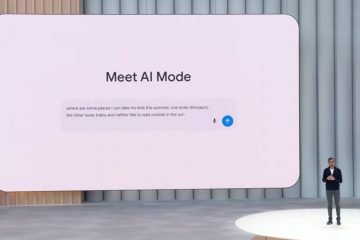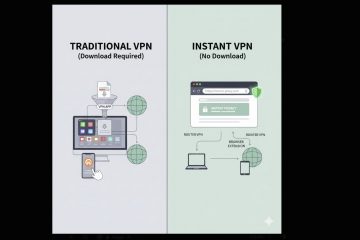Sommario:
Google Chrome dispone di una funzione di blocco degli annunci integrata per proteggere gli utenti dai messaggi di posta elettronica più invasivi. Non influisce realmente sulla tua esperienza di navigazione, ma ci sono diversi motivi per cui potresti voler sapere come disattivare il blocco degli annunci su Chrome che illustreremo di seguito.
Il primo motivo è per motivi morali o di concorrenza.. Google, come forse saprai, è la più grande società pubblicitaria al mondo. Anche se lo sappiamo tutti per YouTube, Google Docs e i suoi telefoni Pixel, 70 % delle sue entrate proviene dalla pubblicità. Sebbene Google disabiliti solo gli annunci popup, i video con riproduzione automatica e così via, consentirgli di decidere quali annunci mostrarti potrebbe ostacolare i suoi concorrenti.
Potresti anche ritenere di non aver bisogno del blocco di Chrome annunci per te perché disponi già di un blocco annunci di terze parti come AdLock. Non dovrebbe esserci bisogno di raddoppiare. Infine, i siti che frequenti potrebbero ricevere il blocco degli annunci e potresti voler supportarli nel miglior modo possibile. Qualunque sia il motivo, qui ti mostriamo come disattivare il blocco degli annunci in Chrome per tutti i siti o per siti specifici.
Come disattivare il blocco degli annunci di Chrome e mostrare tutti gli annunci su tutti i siti
Questo metodo è utile se preferisci gestire il blocco degli annunci tramite un’estensione di terze parti o se desideri supportare i siti Web visualizzando i loro annunci. Sebbene sia nascosto dietro alcuni menu, puoi almeno impedire a Chrome di bloccare gli annunci pubblicitari tramite il menu delle impostazioni integrato. Non dovrebbe esserci motivo di immergersi nei file di configurazione o qualcosa del genere. Segui i passaggi seguenti se desideri disattivarlo per tutti i siti.
Apri Impostazioni sito in Chrome
Con Chrome aperto, fai clic sui tre punti nell’angolo in alto a destra per accedere al menu. Seleziona”Impostazioni“dal menu a discesa. Nel menu”Impostazioni“, vai alla sezione”Privacy e sicurezza“sulla barra laterale sinistra, quindi fare clic su”Impostazioni sito“.
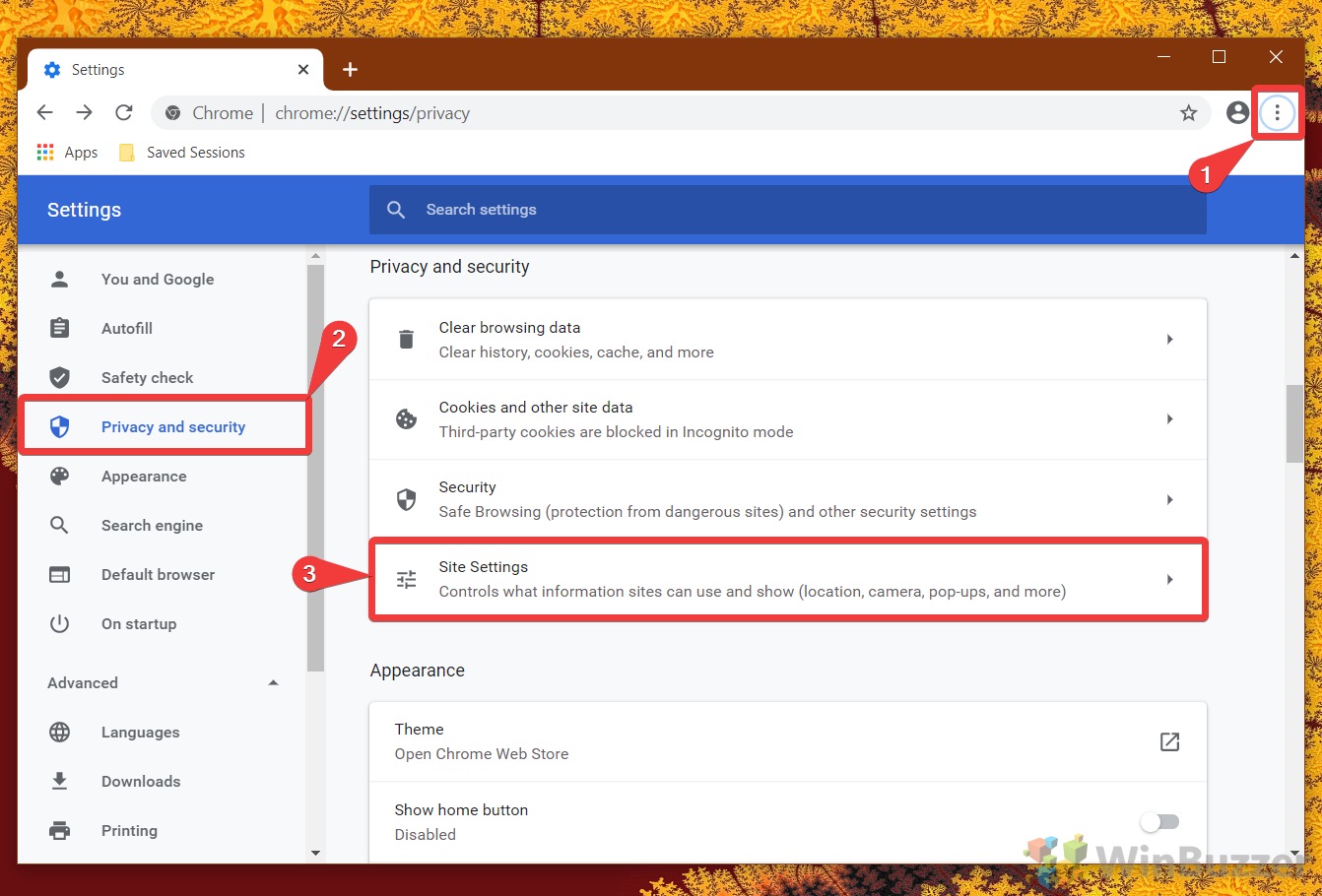 Vai a Impostazioni annunci
Vai a Impostazioni annunci
Scorri verso il basso nella sezione”Impostazioni sito“finché non trovi”Impostazioni contenuti aggiuntivi“. Fai clic su di esso, quindi trova e seleziona”Annunci“dall’elenco di opzioni.
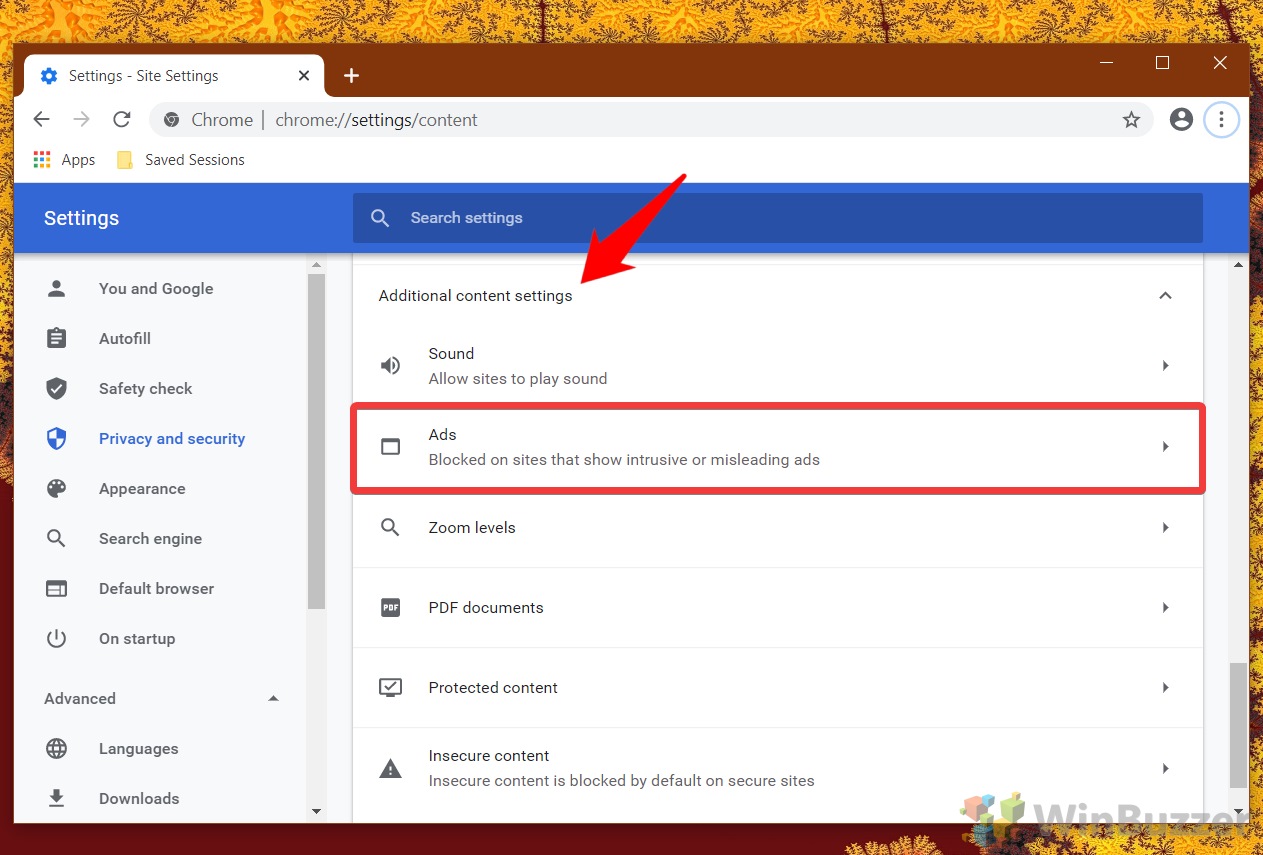 Disabilita il blocco annunci di Chrome
Disabilita il blocco annunci di Chrome
Nella sezione”Annunci“, vedrai un interruttore. Per impostazione predefinita, Chrome blocca gli annunci sui siti che tendono a mostrare annunci intrusivi. Imposta questo interruttore sulla posizione disattivata per impedire a Chrome di bloccare gli annunci su tutti i siti.
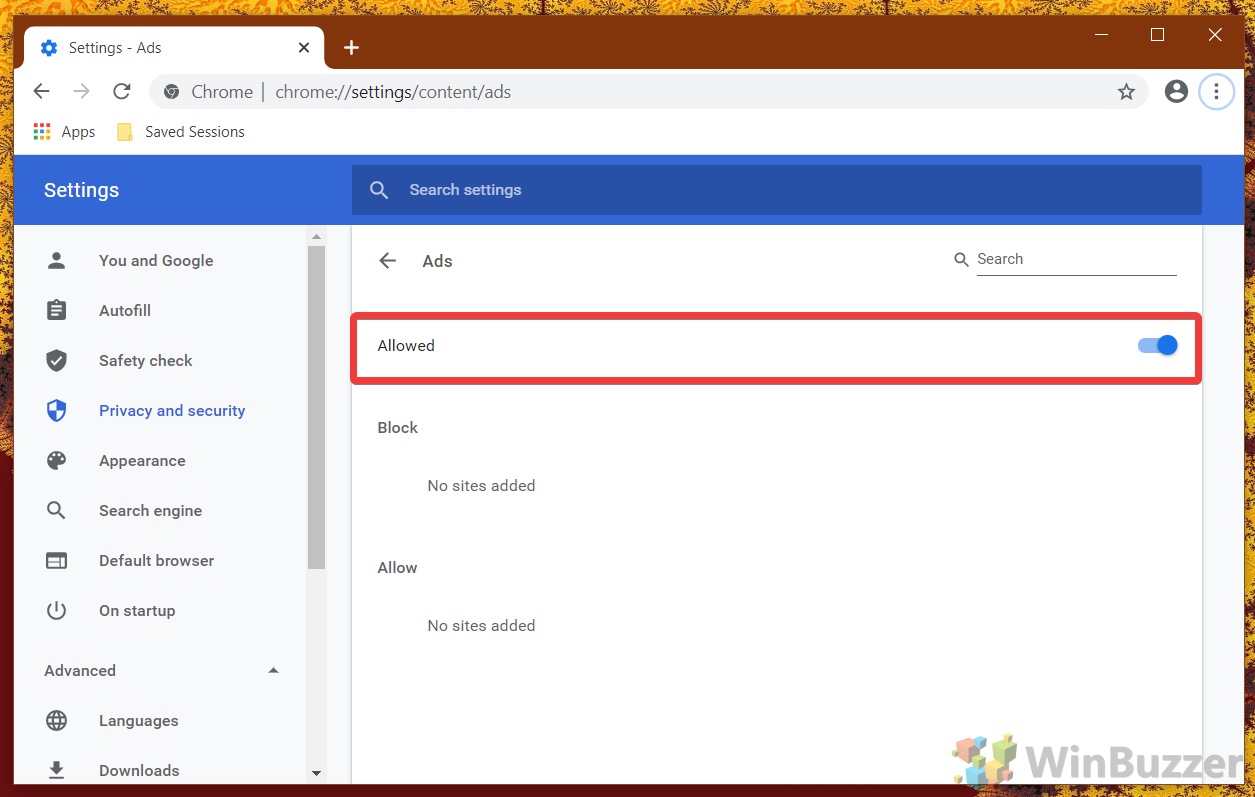
Come disattivare il blocco degli annunci di Chrome per siti specifici
Se desideri supportare siti Web specifici consentendone la pubblicità, segui questi passaggi per disattivare il blocco degli annunci di Chrome solo per tali siti. Chrome salverà le tue preferenze, ma dovrai visitare ciascun sito per modificare le impostazioni del blocco annunci integrato.
Accedi alle impostazioni del sito per un sito specifico
Vai a il sito web in cui desideri consentire la pubblicità. Fai clic sull’icona del lucchetto situata nella barra degli indirizzi per aprire un menu, quindi seleziona”Impostazioni sito“da questo menu.
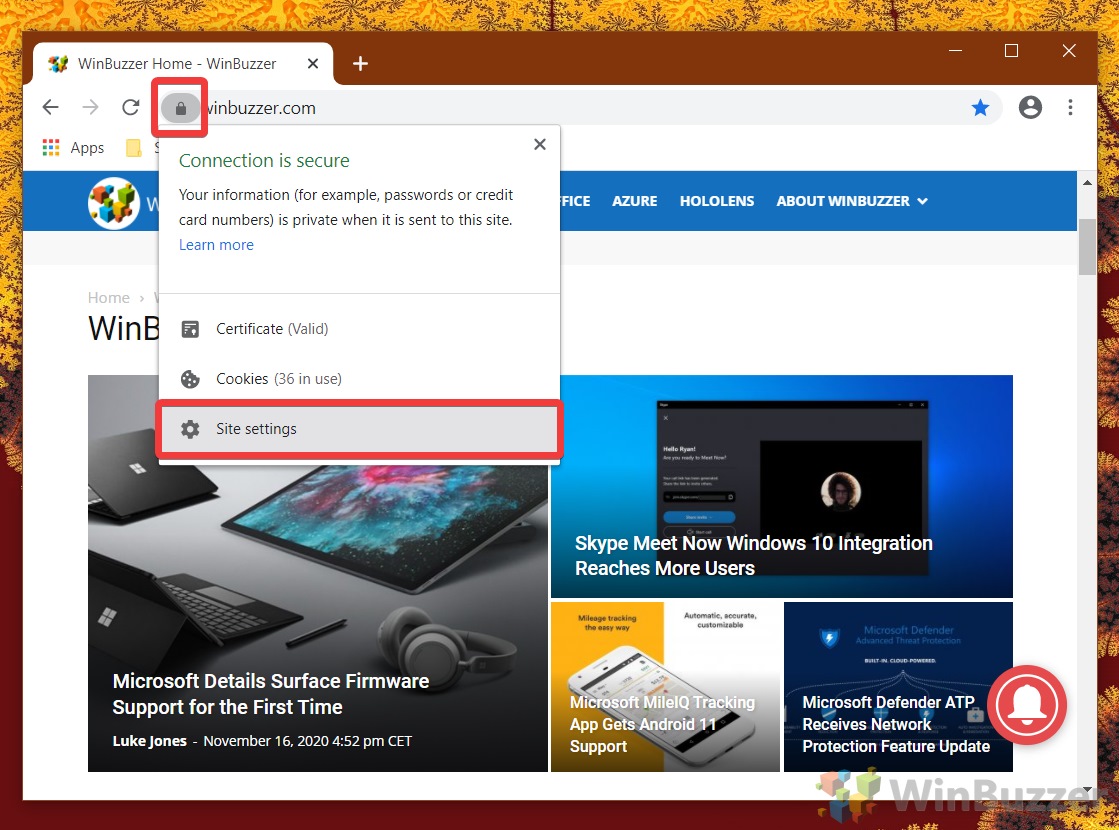 Modifica le impostazioni degli annunci per il sito
Modifica le impostazioni degli annunci per il sito
Nel menu delle impostazioni del sito, scorri fino a trovare l’opzione”Annunci“. Verrà impostato su”Blocca (impostazione predefinita)“a indicare che Chrome sta attualmente bloccando gli annunci su questo sito. Modifica questa impostazione su”Consenti“per consentire gli annunci su questo sito web. Potrebbe essere necessario aggiornare la pagina affinché le modifiche abbiano effetto.
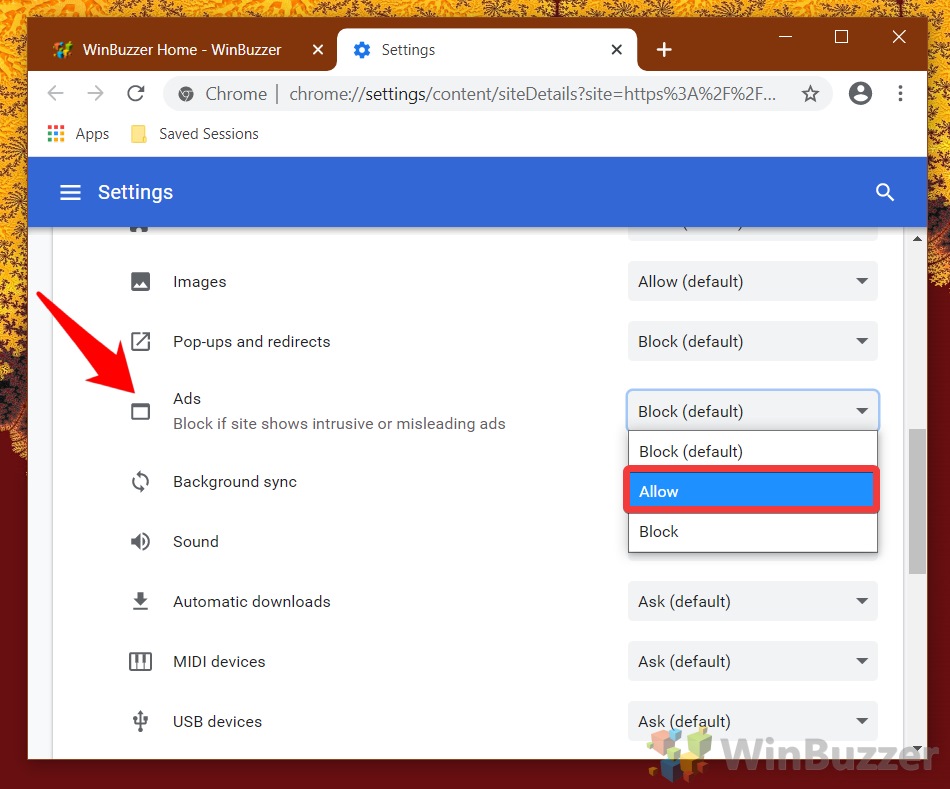
Con questi passaggi, hai modificato con successo le impostazioni di blocco degli annunci di Google Chrome per adattarle alle tue preferenze. Questa flessibilità ti consente di supportare i tuoi siti Web preferiti visualizzando annunci pubblicitari, pur avendo la possibilità di bloccare i messaggi intrusivi che compromettono la tua esperienza di navigazione. Inoltre, per coloro che preferiscono un ambiente digitale ordinato ma desiderano comunque gestire gli annunci nel proprio browser, valuta la possibilità di esplorare blocchi di annunci di terze parti che offrono un controllo più granulare sul processo di blocco degli annunci.
FAQ – Domande frequenti sul blocco annunci di Chrome
Posso utilizzare un blocco annunci di terze parti insieme al blocco annunci integrato di Chrome?
Sì, è possibile utilizzare entrambi i blocchi annunci integrati di Chrome-in ad blocker e un ad blocker di terze parti contemporaneamente. Questa combinazione può fornire un approccio a più livelli alla gestione degli annunci online. Quando si utilizzano entrambi, è fondamentale configurare le impostazioni di ciascun blocco per prevenire conflitti e garantire che si completino a vicenda in modo efficace. Ad esempio, potresti utilizzare il blocco degli annunci di Chrome per filtrare gli annunci più invasivi affidandoti a una soluzione di terze parti per un controllo più granulare sul blocco degli annunci e sulla protezione della privacy.
In che modo il blocco degli annunci di Chrome decide quali annunci bloccare?
Il blocco degli annunci di Google Chrome è progettato in base ai Better Ads Standards, linee guida stabilite dalla Coalition for Better Ads. Questi standard identificano le esperienze pubblicitarie che gli utenti trovano particolarmente fastidiose o invadenti, come popup, annunci video a riproduzione automatica con audio e annunci persistenti di grandi dimensioni. Chrome esegue periodicamente la scansione dei siti Web rispetto a questi standard. Ai siti che non li soddisfano viene fornito un avviso e un periodo di grazia per apportare modifiche. Se non sono conformi, Chrome inizia a bloccare gli annunci su questi siti, con l’obiettivo di migliorare l’esperienza dell’utente incoraggiando al tempo stesso gli editori ad aderire a migliori pratiche pubblicitarie.
Qual è la differenza tra il blocco degli annunci di Chrome e quello di terze parti blocchi degli annunci?
Il blocco degli annunci integrato in Chrome prende di mira specificamente gli annunci intrusivi che violano gli standard della Coalition for Better Ads, mirando così a bilanciare una migliore esperienza utente con le esigenze economiche degli editori web. Al contrario, gli ad blocker di terze parti spesso forniscono una soluzione di blocco degli annunci più completa, bloccando la maggior parte o tutti gli annunci sulle pagine web e spesso offrendo funzionalità aggiuntive come la protezione dal tracciamento e la possibilità di bloccare elementi specifici della pagina. Questo approccio più ampio offre un maggiore controllo sull’esperienza di navigazione, ma può anche avere un impatto significativo sui modelli di entrate pubblicitarie dei siti web.
Gli inserzionisti possono pagare per aggirare il blocco degli annunci di Chrome?
No, gli inserzionisti non possono pagare Google o qualsiasi altra entità per aggirare il blocco degli annunci di Chrome. Il meccanismo di blocco degli annunci in Chrome è rigorosamente regolato dai criteri stabiliti dai Better Ads Standards. Il suo obiettivo è migliorare l’esperienza web eliminando solo gli annunci ritenuti eccessivamente disturbanti, indipendentemente dall’identità o dal budget dell’inserzionista.
Con quale frequenza Chrome aggiorna i suoi criteri di blocco degli annunci?
I criteri di blocco degli annunci di Chrome si basano sugli standard in evoluzione stabiliti dalla Coalition for Better Ads. Man mano che questi standard vengono aggiornati per rispondere a nuove ricerche e feedback degli utenti, Google aggiorna periodicamente l’implementazione del blocco degli annunci di Chrome per allinearsi a questi cambiamenti. Tali aggiornamenti contribuiscono a garantire che le iniziative di blocco degli annunci di Chrome rimangano efficaci e al passo con le aspettative degli utenti, anche se le frequenze specifiche degli aggiornamenti dei criteri possono variare in base agli sviluppi nelle pratiche pubblicitarie sul Web.
È possibile disattivare il blocco degli annunci di Chrome sui dispositivi mobili?
Sì, il blocco annunci integrato di Chrome può essere disabilitato anche sui dispositivi Android e iOS seguendo una procedura simile alla versione desktop. Gli utenti devono accedere alle impostazioni di Chrome, accedere alle Impostazioni del sito e quindi modificare l’opzione Annunci. L’interfaccia e i passaggi esatti potrebbero differire leggermente a causa dei vincoli dei sistemi operativi mobili e delle differenze di progettazione, ma la funzionalità principale rimane coerente fornendo agli utenti il controllo sul blocco degli annunci.
La disattivazione del blocco degli annunci di Chrome influisce sulle prestazioni del browser?
Disabilitare il blocco degli annunci può portare a tempi di caricamento delle pagine più lunghi, soprattutto su siti Web carichi di annunci, poiché è necessario recuperare, elaborare e visualizzare più contenuti. Questa maggiore elaborazione può avere un leggero impatto sulle prestazioni complessive del browser e sul consumo di dati. Tuttavia, se questo impatto sarà evidente varierà a seconda delle capacità del dispositivo, della velocità della connessione Internet e della densità dei contenuti dei siti Web visitati.
La disattivazione del blocco degli annunci per siti specifici metterà a rischio la mia privacy ?
Consentire la pubblicità su determinati siti web può aumentare l’esposizione ai tracker e ai cookie utilizzati nella pubblicità mirata, il che potrebbe sollevare preoccupazioni per gli utenti sensibili alla propria privacy online. È un compromesso tra il supporto dei siti Web attraverso le entrate pubblicitarie e il mantenimento di un livello di privacy. L’utilizzo di strumenti ed estensioni incentrati sulla privacy, insieme alla disabilitazione del blocco degli annunci solo su siti affidabili e sicuri, può mitigare tali rischi.
Ci sono problemi di sicurezza nel consentire gli annunci su tutti i siti?
Consentire la pubblicità su tutti i siti web può aumentare il rischio di incontrare pubblicità dannose, note come malvertising. Questi annunci possono sfruttare le vulnerabilità per fornire malware o eseguire schemi di phishing. L’utilizzo di blocchi degli annunci affidabili e l’uso di cautela consentendo la pubblicità solo su siti Web affidabili e riconosciuti possono contribuire a ridurre queste minacce alla sicurezza.
In che modo la disattivazione dei blocchi degli annunci incide sulle entrate dei siti Web?
Gli annunci sono una cosa primaria fonte di entrate per molti siti Web, consentendo loro di offrire contenuti gratuitamente. La disattivazione dei blocchi degli annunci consente a questi siti di visualizzare annunci, supportando così i costi operativi e di creazione dei contenuti attraverso le entrate pubblicitarie. Sebbene ciò avvantaggi i siti Web, gli utenti dovrebbero considerare sia l’impatto sul supporto del sito che la loro esperienza e sicurezza.
La disattivazione del blocco degli annunci di Chrome influirà sulle mie preferenze degli annunci o sulla pubblicità mirata?
Disattivare gli annunci di Chrome blocker non modifica direttamente le preferenze di targeting degli annunci impostate nel tuo account Google o altre impostazioni di personalizzazione degli annunci. Tuttavia, consente di visualizzare più annunci, compresi quelli che potrebbero non essere personalizzati in base ai tuoi interessi. Gli utenti interessati al targeting degli annunci possono modificare le proprie preferenze e impostazioni sulla privacy nel proprio account Google o utilizzare strumenti aggiuntivi di protezione della privacy.
Come posso risolvere i problemi dopo aver disabilitato il blocco degli annunci?
Problemi seguenti la disattivazione del blocco annunci di Chrome può spesso essere risolta aggiornando la pagina Web, svuotando la cache del browser o riavviando il browser. Se i problemi persistono, è essenziale verificare che non vi siano conflitti tra il blocco degli annunci integrato di Chrome e eventuali blocchi degli annunci di terze parti che potresti utilizzare. Anche garantire che Chrome e le eventuali estensioni di blocco degli annunci siano aggiornati può aiutare a risolvere i problemi.
La creazione di eccezioni per determinati annunci o elementi su una pagina può essere più efficace che disattivare completamente il blocco degli annunci?
Sebbene il blocco degli annunci integrato in Chrome non supporti le eccezioni per i singoli annunci, disattivandolo per determinati siti attendibili sono consentiti tutti i relativi annunci, fungendo indirettamente da eccezione. Per gli utenti che cercano un controllo più articolato su ciò che viene bloccato, i blocchi di annunci di terze parti offrono funzionalità dettagliate come l’inserimento in whitelist di annunci o elementi su una pagina, fornendo un’esperienza di navigazione personalizzata.
Esiste un metodo per visualizzare i dettagli? informazioni o un elenco di annunci bloccati su una determinata pagina dal blocco annunci di Chrome?
Attualmente, Chrome non offre uno strumento integrato che consenta agli utenti di visualizzare informazioni dettagliate o elenchi di annunci che sono stati bloccati su una pagina web. Gli utenti interessati a comprendere o esaminare in modo approfondito i contenuti bloccati potrebbero prendere in considerazione strumenti di blocco degli annunci di terze parti, molti dei quali includono funzionalità di analisi e registrazione che dettagliano ciò che è stato bloccato.
Quali funzionalità aggiuntive offrono gli annunci di terze parti offrono ciò che il blocco degli annunci integrato di Chrome non offre?
I blocchi degli annunci di terze parti spesso forniscono una serie più ampia di funzionalità oltre al semplice blocco degli annunci intrusivi. Questi possono includere il blocco di tutti gli annunci per impostazione predefinita, la protezione avanzata dal tracciamento, la possibilità di disabilitare i pulsanti dei social media e il controllo granulare sugli elementi e sugli script della pagina. Questa ampia funzionalità consente agli utenti di personalizzare la propria esperienza di navigazione in modo più approfondito, dando priorità alla privacy, alla velocità o alle preferenze sui contenuti in base alle proprie esigenze. Queste funzionalità si rivolgono agli utenti che cercano qualcosa di più del semplice blocco degli annunci pubblicitari fornito dalla soluzione integrata di Chrome, puntando a un’esperienza di navigazione più privata e semplificata.
Correlato: AdLock: un annuncio non rilevabile Un blocco difficile da battere
Non mancano gli strumenti per il blocco degli annunci disponibili come app desktop e mobili dedicate o come estensioni web. AdLock è uno degli strumenti migliori e più popolari per bloccare la pubblicità quando sei online. Fornisce un blocco pubblicità non rilevabile che ti consente di navigare senza dover gestire banner pubblicitari, popup e avvisi invadenti. Scopri di più nella nostra recensione di AdLock.
Correlato: Come attivare il blocco nascosto degli adware di Windows in Microsoft Defender
Windows 11 e Windows 10 sono ottimi nel prevenire virus, trojan, ransomware e altri problemi seri, ma possono non riuscire a bloccare adware e programmi potenzialmente indesiderati nella configurazione predefinita. Per fortuna, Windows Defender dispone di un blocco adware appositamente per questo ed è ottimo per bloccare modifiche indesiderate al sistema o fastidiosi popup. Nell’altra nostra guida, ti mostriamo come attivare il blocco adware di Windows Defender.
Correlato: Come rimuovere gli annunci in Windows 11
Microsoft ha apportato diverse modifiche a Windows 11 rispetto a Windows 10, ma sono ancora presenti molti annunci fastidiosi. Oltre agli annunci già noti, Microsoft ha incluso ancora più annunci in Windows 11 tramite suggerimenti, raccomandazioni, consigli, ecc. nell’interfaccia utente. Nell’altra nostra guida, ti mostriamo diversi modi per disattivare/rimuovere gli annunci pubblicitari in Windows 11 tramite Impostazioni, menu Start, Esplora file e altri luoghi.